手机qq内存越用越大怎么办,现如今手机已经成为了人们生活中必不可少的工具之一,而QQ作为最受欢迎的社交软件之一,更是被广大用户广泛使用,随着我们在手机上使用QQ的时间越来越长,我们可能会发现手机的内存被QQ占用得越来越多,这给我们的手机使用带来了一定的困扰。当我们遇到手机QQ内存占用过大的问题时,我们应该如何调整呢?让我们一起来探讨一下吧。
qq内存占用太大怎么调整
方法如下:
1.我们可以通过删除qq中的部分信息或者是qq后台自动下载缓存的视频图片来减小qq所占的内存。首先我们需要在我们的手机桌面上找到并点开【QQ】这一应用。
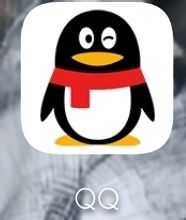
2.我们进入qq界面后可以在界面上向右滑动,将左侧的隐藏菜单滑出来。接着我们需要点击左下方的【设置】。在设置中我们可以管理很多关于qq的设置,我们要设置的内存也在其中。
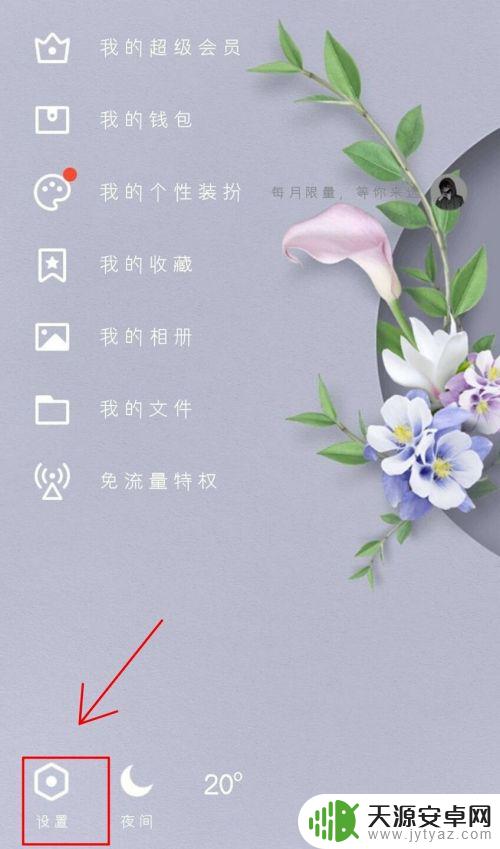
3.进入设置后我们可以看见【通用】,我们点击【通用】。进去后我们就会发现有一个【存储空间】的选项。该选项就是管理我们的所有储存空间的选项,所以我们要点击【存储空间】。
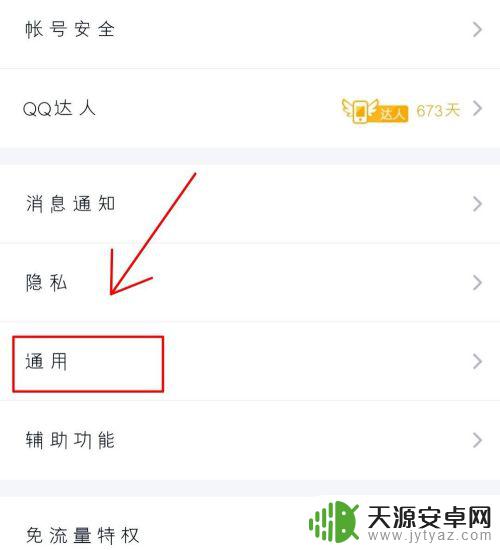
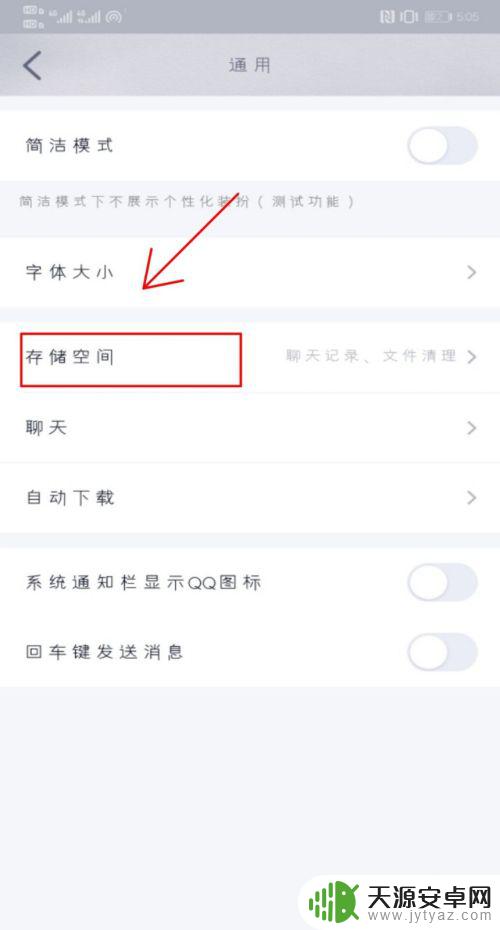
4.进入存储空间后我们可以看到很多个可以清理我们qq内存的选项,我们首先可以清理的是【清理聊天文件】。因为里面大多数就是我们在聊天的时候自动缓存下载的一些图片和视频等不必要的东西。若是清理了这些内存依然不够的话,我们就只能通过清理聊天记录来减小内存了。
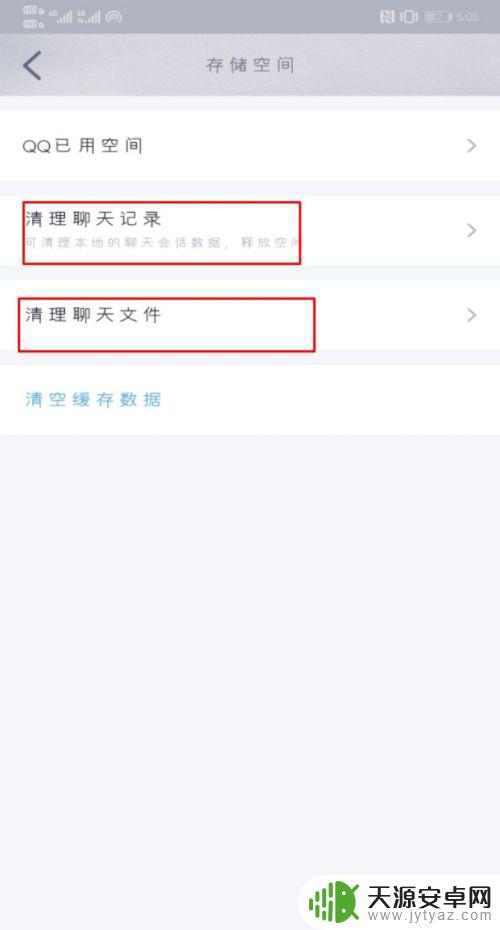
以上是关于手机 QQ 内存占用越来越多的解决方法,如果您也遇到相同的问题,可以按照这些小编提供的方法来解决。









